Jak zavřít Hung Program nebo hru v systému Windows 11 a Windows 10
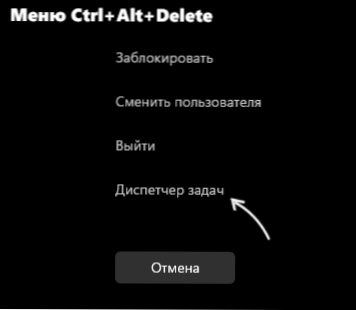
- 607
- 94
- Ctirad Kužel
Pokud na počítači visel nějaký program nebo hra, neměli byste jej vyřešit, pokud to není jen o zmrazení „celého počítače“, když systém reakce na jakékoli uživatelské akce zcela zmizí.
V této instrukci podrobně podrobně o způsobech uzavření Hung Program, který neodpovídá nebo hra pomocí kombinace klávesnice na klávesnici, Správce úkolů a dalších metod, které mohou často pomoci.
- Uzavření zavěšeného programu v dispečeru úkolů
- Další způsoby, jak dokončit proces zavěšení
- Video instrukce
Uzavření zavěšeného programu v dispečeru úkolů
Pokud byla nějaká aplikace nebo hra zavěšena, ve většině případů dokončení odpovídajícího procesu v systému Windows 11 nebo Windows 10:
- Otevřete dispečer úkolu, proto můžete kliknout na kombinaci klíčů Ctrl+Shift+Esc. Pokud tato kombinace klíčů nefungovala, klikněte Ctrl+alt+smazat a v nabídce úvodní nabídky vyberte „Dispečer úkolů“.
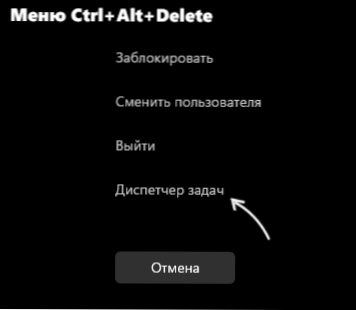
- V seznamu pokročilých procesů najděte skrytý program nebo hru. Nejjednodušší způsob, jak toho dosáhnout na kartě „Podrobnosti“ ve správci úkolů, třídění seznamu sloupce „podmínky“ (kliknutím na záhlaví sloupce pro třídění). Podmínek programu Hung „neodpoví“.
- Vyberte program Hung a klikněte na tlačítko „Odebrat úlohu“ “.
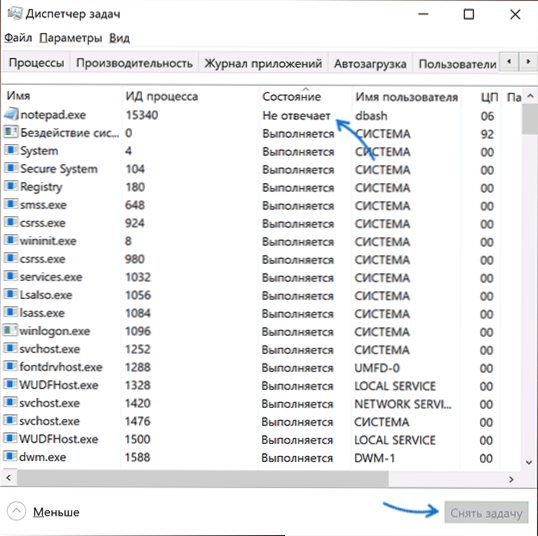
V důsledku toho bude program uzavřen, což bylo nutné dosáhnout.
Pokud je vaše hra otevřena na celé obrazovce, může se ukázat, že kombinace klíčů uvedených v prvním kroku nefungují. V tomto případě zkuste použít klíče Win+d (Win - klíč s znakem Windows) pro skládání všech oken nebo Alt+Tab Přepnout na jiné procesy Windows a teprve poté použít navrhované kroky. Nebo, možnost navržená v komentářích, pro případ, že se hra stále rozvíjí na celé obrazovce - CTR+Win+D (vytvořte novou plochu), CTR+Win+Arrows pro přechod na jinou plochu.
Další způsoby dokončení vznášející se aplikace
Jsou možné další způsoby, jak uzavřít závislou aplikaci:
- V okamžiku, kdy je okno programu Hung Aktivně (vybrané) klikněte na klávesy Alt+F4 (nebo alt+fn+f4 na některých notebookech). Budete vyzváni, abyste program zavřeli, restartovali nebo čekali na odpověď. Zvolte "Close".

- Stiskněte klávesy Win+r Na počítači zadejte CMD a klikněte na Enter (nebo spusťte příkazový řádek jiným způsobem). Zadejte příkaz Seznam úkolů Chcete -li získat seznam procesů, najděte mezi nimi jméno .EXE FILITY HAVED PROGRAMU (nebo použít příkaz Tasklist /fi "Stav Eq neodpovídá" Chcete -li hledat úkoly, které neodpovídají, zohledněte, že byste neměli zavřít DWM.exe současně). Zadejte příkaz
TaskKill /Im Name_ Programy.Exe
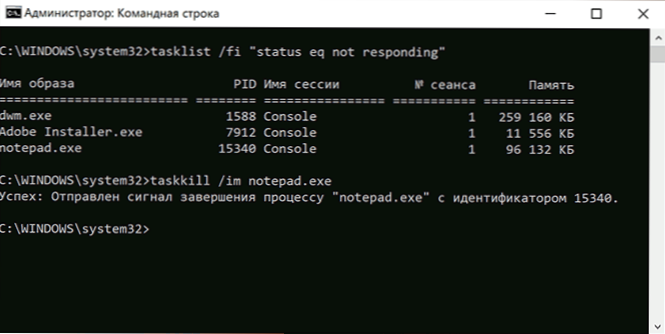
- Vytvořte zkratku, označující příkaz v poli „Umístění“
TaskKill /Fi "Stav Eq neodpovídá"
Pro automatické uzavření všech programů, které neodpovídají. Pozornost: Někdy při rozhovoru s stavem pravidelně pracovního programu odpověď také neodpovídá, i když ve skutečnosti to funguje, to znamená, že scénář je možný, když takový štítek uzavře nejen váš závislý program. - Příkaz Windows PowerShell k uzavření procesu: STOP -PROCESS -NAME "Name_ Process.Exe "
Video
Uvědomte si, že někdy důvod pro vznášení her a programů není nějaký druh selhání softwaru, ale jiné důvody, například poškození pevného disku nebo kabelu, obecné systémové selhání, v tomto případě se může ukázat, že jeden z Navrhované metody nebudou moci použít jediné řešení a jediné řešení tam bude povinné vypnutí počítače nebo notebooku dlouhé zachování tlačítka napájení, i když je to nežádoucí.
- « Když je zapnutý počítač nebo notebook, otevře se bios - řešení problému
- Как влючить или отключить »

